
Thực hành với hệ điều hành ảo – Phần 1
lượt xem 89
download
 Download
Vui lòng tải xuống để xem tài liệu đầy đủ
Download
Vui lòng tải xuống để xem tài liệu đầy đủ
Tham khảo tài liệu 'thực hành với hệ điều hành ảo – phần 1', công nghệ thông tin, hệ điều hành phục vụ nhu cầu học tập, nghiên cứu và làm việc hiệu quả
Bình luận(0) Đăng nhập để gửi bình luận!
Nội dung Text: Thực hành với hệ điều hành ảo – Phần 1
- Thực hành với hệ điều hành ảo – Phần 1 Trong loạt bài này chúng tôi sẽ giới thiệu cho các bạn một số vấn đề thực hành với hệ điều hành ảo bằng cách sử dụng Citrix Provisioning Server version 5. Giới thiệu Trong một số này bài trước đây chúng tôi đã giới thiệu cho các bạn những vấn đề cơ bản về hệ điều hành ảo, chẳng hạn như các kỹ thuật, những ưu điểm, nhược điểm và các kịch bản có thể. Tuy nhiên chắc hẳn bạn vẫn muốn thấy được cách thực hành cụ thể như thế nào. Chính vì vậy trong loạt bài này, chúng tôi sẽ giới thiệu cho các bạn về cách thao tác với hệ điều hành ảo bằng Citrix Provisioning Server version 5. Chuẩn bị: Cài đặt máy chủ và cài đặt ban đầu Citrix Provisioning Server tồn tại như một thành phần máy chủ và thành phần trên máy khách và có thể tạo một ổ đĩa ảo (vDisk). Đó cũng là cách để các máy khách có thể sử dụng kỹ thuật streaming hệ điều hành. Cài đặt của thành phần khách sẽ được miêu tả ở phần sau của loạt bài này; trong phần một này chúng tôi sẽ tập trung trước vào cài đặt thành phần máy chủ. Cài đặt có một số yêu cầu. Cấu hình cần phải được lưu trong cơ sở dữ liệu Microsoft SQL. Có thể là Microsoft SQL server hoặc SQL Express. Trong môi trường sản xuất, một SQL server chuyên dụng là rất cần thiết vì đôi khi bạn có thể muốn cài đặt nhiều máy chủ Citrix Provisioning Server để dự phòng và cũng muốn truy cập vào cơ sở dữ liệu thậm chí một máy chủ nào đó gặp sự cố. Lưu ý: Cần phải có đủ không gian cần thiết cho việc lưu các ổ đĩa ảo. Khi sử dụng thêm Provisioning Server, không gian đĩa sẽ cần phải tăng trên file share, SAN hoặc NAS. Với một máy chủ đơn, điều đó có thể
- được đặt trên không gian lưu trữ nội bộ. Citrix License Server cũng được yêu cầu (tương tự như sử dụng XenApp hoặc các sản phẩm Citrix khác). Thành phần máy chủ cũng yêu cầu .Net Framework 3.0, đây là thành phần sẽ tự động được cài đặt trong quá trình cài đặt nếu trước đó chưa được cài. Cài đặt của thành phần máy chủ được bắt đầu bằng cách sử dụng PVSRV_Server.exe. Quá trình cài đặt diễn ra khá đơn giản. Đầu tiên, thỏa thuận đăng ký cần phải được chấp thuận, sau đó là chỉ định một số thông tin khách hàng và location của ứng dụng được cài đặt. Thành phần quan trọng nhất của cài đặt là câu hỏi về các thành phần mà bạn muốn cài. Giống như hầu hết các sản phẩm, nó cung cấp các cách thức cài đặt, chẳng hạn như cài đặt tất cả các thành phần hoặc chỉ cài đặt một số thành phần bạn chọn. Thành phần nào bạn chọn sẽ phụ thuộc vào role nào có sẵn trong cơ sở hạ tầng của bạn và bạn muốn sử dụng cho sản phẩm này. Nhớ rằng chỉ một PXE role có sẵn trên IP subnet. Hình 1: Thiết lập các thành phần để cài đặt Sau câu hỏi này, cài đặt sẽ thực sự bắt đầu. Khi cài đặt hoàn tất, cấu hình ban đầu sẽ tự động khởi chạy. Trong suốt cấu hình ban đầu này, bạn có thể chỉ định các dịch vụ hỗ trợ nào sẽ sử dụng, chẳng hạn như
- DHCP và các dịch vụ PXE, nơi chúng được định vị và tạo một farm mới (một môi trường Provisioning Server mới) hoặc gia nhập vào một farm đang tồn tại (bổ sung thêm một Provisioning Server vào cơ sở hạ tầng hiện hành). Thêm vào đó còn có location của ổ đĩa ảo, card giao diện mạng cho giao thức truyền tải (gồm có các cổng), việc vô hiệu hóa hay kích hoạt dịch vụ TFTP và cấu hình bootstrap là một phần của cấu hình ban đầu này. Cấu hình này cũng có thể được bắt đầu sau để thay đổi các thiết lập. Không được quên bổ sung các tùy chọn DHCP cho PXE booting vào DHCP role của bạn khi sử dụng PXE role. Hình 2: Cấu hình ban đầu
- Hình 3: Cấu hình ban đầu Thành phần máy chủ đã tự động cài đặt Provisioning Server console, nhưng cũng có một cài đặt riêng để cài đặt giao diện điều khiển trên workstation hay server của quản trị viên. Cấu hình cơ bản của môi trường Provisioning Server Sau khi cài đặt, trước tiên giao diện cần phải được khởi chạy và được kết nối với farm bằng cách chỉ định tên của Provision Server console và cổng truyền thông. Sau khi kết nối được thiết lập, một vài thiết lập có thể được cấu hình giống như các nâng cấp tự động của ổ đĩa ảo, tính sẵn có cao, sự ủy nhiệm điều khiển, việc điều chỉnh luồng và,… Các chủ đề này khá thú vị, nhưng trong bài này chúng tôi chỉ đề cập đến cấu hình cơ bản nhất, đây là cấu hình cần thiết cho việc khởi chạy hệ thống. Thứ đầu tiên cần được tạo là một Site. Site ở đây là một tập các máy chủ, thiết bị và phần lưu trữ kết nối. Cách tạo site rất đơn giản, chỉ cần kích phải vào thành phần site trong panel bên phải. Trong hộp thoại kế tiếp, bạn cần phải nhập vào tên cho site và các mô tả bổ sung, bảo mật quản trị và có thể cấu hình “auto add”. Sau khi site được cấu hình, tối thiểu một Device Collection cần phải được tạo ra. Trong hộp thoại này cũng cần tên, mô tả, thiết bị mục tiêu mẫu (cấu hình của máy khách này sẽ được sử dụng để cấu hình các máy
- khách mới) có thể được thiết lập. Khi cấu hình site kết thúc, phần lưu trữ cần phải được tạo ra. Trong phần lưu trữ này, vDisk sẽ được tạo, vDisk này sẽ được sử dụng để lưu giữ hệ điều hành. Hình 4: Tạo một lưu trữ cho vDisk Phần lưu trữ cũng cần có tên, cần phải được kết nối vào site sở hữu nó. Logic, một đường dẫn cần phải được chỉ định về các đĩa ảo nào sẽ được lưu. Thêm vào đó location lưu trữ hành động ghi cũng phải được chỉ định (location nơi nội dung trên máy khách sẽ được lưu). Cuối cùng, máy chủ cần phải được chỉ định để sẽ sử dụng phần lưu trữ nội dung. Tạo một hệ điều hành ảo Lúc này, cấu hình cơ bản nhất đã được thực hiện xong; bước tiếp theo sẽ là tạo một ổ đĩa ảo dùng để cấu hình hệ điều hành (các ứng dụng đã được cài đặt trên hệ điều hành). Điều này có thể được thực hiện bằng cách kích chuột phải vào phần lưu trữ và chọn “create vDisk”. Một hộp thoại sẽ xuất hiện và bạn cần chỉ định một số các thông tin: site sẽ gồm vDisk, máy chủ đã sử dụng để tạo vDisk, tên của vDisk,
- mô tả, kích thước của vDisk và định dạng VHD. Hình 5: Tạo một vDisk Trong phiên bản 5 này, định dạng VHD được giới thiệu, đây là định dạng cung cấp thêm các tùy chọn cho việc tạo một định dạng VHD động. Với định dạng động, không có kích thước chỉ định cho đĩa được dành riêng mà chỉ có một file nhỏ được tạo. Khi vDisk được sử dụng để lưu trữ các file, kích thước sẽ tự động được điều chỉnh theo. Một thanh bar tiến trình sẽ được hiển thị trong suốt quá trình tạo và khi vDisk được tạo một file có thể tìm thấy trên đường dẫn của lưu trữ đã chỉ định. Như những gì bạn có thể thấy trong hình bên dưới, file chỉ khoảng 2 MB.
- Hình 6: File của vDisk Lúc này, đĩa ảo đã được tạo, giờ là lúc chúng ta đi fix hệ điều hành với các ứng dụng tương ứng được đặt trên ổ đĩa ảo. Khi đó bạn cần cài đặt một hệ thống với các hệ điều hành tương ứng và các ứng dụng sử dụng cách truyền thống; cho ví dụ, sử dụng một tập CD hoặc triển khai phần mềm điện tử. Khi hệ thống được cài đặt hoàn tất, bước cuối cùng là cài đặt phần mềm Provisioning Server Device. Cài đặt này tồn tại như một thực thi. Trong suốt wizard cài đặt, chỉ có một hộp thoại cơ bản hiện diện, chấp thuận thỏa thuận đăng ký, cung cấp các thông tin khách hàng, chỉ định location đích nơi file sẽ được cài đặt. Sau khi cài đặt, hệ thống cần được khởi động lại trước khi bạn có thể sử dụng máy khách. Tuy nhiên, hệ thống cần được cấu hình bên trong phần mềm Provisioning Server trước khi được khởi động lại. Kết luận Trong phần đầu tiên của loạt bài này, chúng tôi đã giới thiệu cho các bạn những bước đầu tien trong việc sử dụng hệ điều hành ảo. Trong phần đã giới thiệu cách cài đặt Provisioning Server và phần mềm hỗ trợ yêu cầu, cấu hình cài đặt cơ bản cho phần mềm, tạo đĩa ảo và cấu hình hệ thống để tạo một image trên đĩa ảo. Trong phần tiếp theo của loạt bài, chúng tôi sẽ tiếp tục giới thiệu cho các bạn về cách tạo image, xây dựng một hệ thống mới bằng đĩa ảo và cập nhật đĩa ảo với các nâng cấp.

CÓ THỂ BẠN MUỐN DOWNLOAD
-

Các kỹ năng cần thiết để quản trị hệ thống mạng Windows Server 2003
 3 p |
3 p |  1424
|
1424
|  903
903
-

Giáo Trình Hệ Điều Hành – Cấu trúc hệ điều hành
 16 p |
16 p |  564
|
564
|  236
236
-

Thực hành với hệ điều hành ảo
 7 p |
7 p |  265
|
265
|  86
86
-

Thực hành với hệ điều hành ảo – Phần 2
 8 p |
8 p |  172
|
172
|  66
66
-
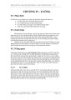
Giáo Trình Hệ Điều Hành – Luồng
 15 p |
15 p |  223
|
223
|  58
58
-

Tài liệu về hệ điều hành Unix
 13 p |
13 p |  176
|
176
|  18
18
-

Chia sẻ kết nối 3G trên Windows 7
 4 p |
4 p |  210
|
210
|  16
16
-

Thực hành về hệ điều hành ảo
 14 p |
14 p |  117
|
117
|  15
15
-

9 mẹo hữu dụng với Registry trong Windows 7 – P.1
 5 p |
5 p |  116
|
116
|  14
14
-

9 mẹo hữu dụng với Registry trong Windows 7
 13 p |
13 p |  83
|
83
|  13
13
-

Giáo án số 1.GIAO TIẾP VỚI HỆ ĐIỀU HÀNH
 14 p |
14 p |  110
|
110
|  9
9
-

Kết nối thiết bị Bluetooth với Windows 7
 7 p |
7 p |  112
|
112
|  8
8
-

Bài giảng Nhập môn Hệ điều hành Unix (Bài giảng tuần 1) – Nguyễn Hải Châu
 6 p |
6 p |  236
|
236
|  8
8
-

9 mẹo hữu dụng với Registry trong Windows 7 có thể bạn chưa từng sử dụng
 12 p |
12 p |  79
|
79
|  7
7
-
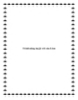
5 tính năng tuyệt vời của Lion
 6 p |
6 p |  64
|
64
|  4
4
-
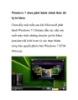
Windows 7 chưa phát hành chính thức đã bị bẻ khóa
 5 p |
5 p |  98
|
98
|  4
4
-
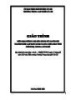
Giáo trình Hệ điều hành mã nguồn mở (Ngành: Kỹ thuật sửa chữa và lắp ráp máy tính - Trình độ: Trung cấp) - Trường Trung cấp nghề Củ Chi
 122 p |
122 p |  37
|
37
|  4
4
Chịu trách nhiệm nội dung:
Nguyễn Công Hà - Giám đốc Công ty TNHH TÀI LIỆU TRỰC TUYẾN VI NA
LIÊN HỆ
Địa chỉ: P402, 54A Nơ Trang Long, Phường 14, Q.Bình Thạnh, TP.HCM
Hotline: 093 303 0098
Email: support@tailieu.vn








